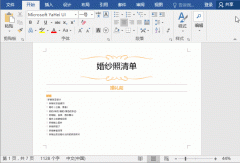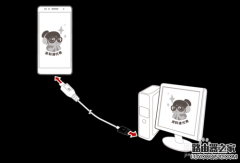默认情况下,新建的Word文档背景都是单调的白色,如果需要,我们可以按下面的方法为其添加背景或水印。
执行;格式”→;背景”,选用下列操作之一:
1.在颜色板内直接单击选择所需颜色。
2.如果上面的颜色不合要求,可单击;其他颜色”选取其他颜色。
3.单击;填充效果”可添加渐变、纹理、图案或图片。
提示:重新进行上述操作可更改背景色或填充效果;要删除设置,可执行;格式”→;背景”,然后单击;无填充颜色”;文档背景和填充效果不能在普通视图和大纲视图中显示,若要显示,需切换到其他视图;默认情况下,不能预览和打印用;背景”创建的文档背景,要预览或打印背景效果,可执行;工具”→;选项”→;打印”选项卡,选中;背景色和图像”复选框。
4.单击;水印”打开;水印”对话框,可为文档添加图片水印或文字水印。
提示:重新选择可更改水印,在;水印”对话框中选择;无水印”可取消水印设置;水印是针对打印文档设计的,在普通视图、Web版式视图、大纲视图和阅读版式中看不到它们;添加水印后,转入;页眉页脚”视图,可对水印图片和艺术字的颜色或大小进行调整。
最后提一点,如果厌倦了默认的白底黑字,可以执行;工具”→;选项”→;常规”选项卡,选中;蓝底白字”复选框,换一下风格试试,但这就不属于文档背景的范畴了。
动画中为文档添加了渐变色和文字水印,具体操作的演示过程如下: